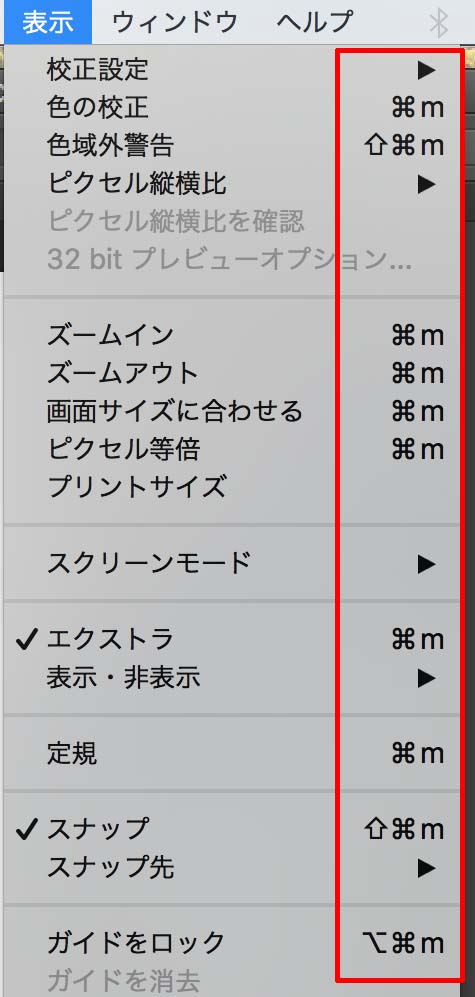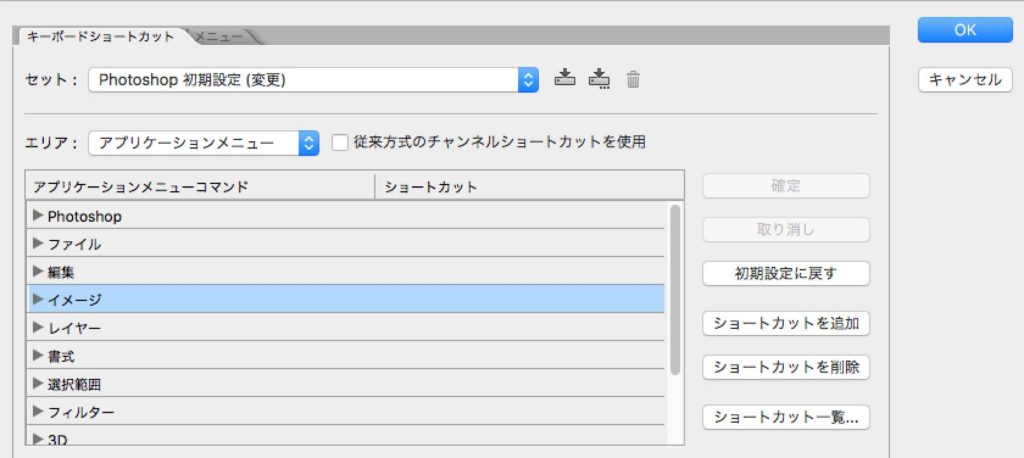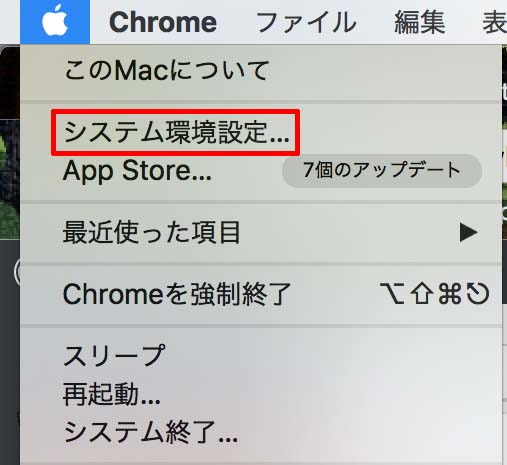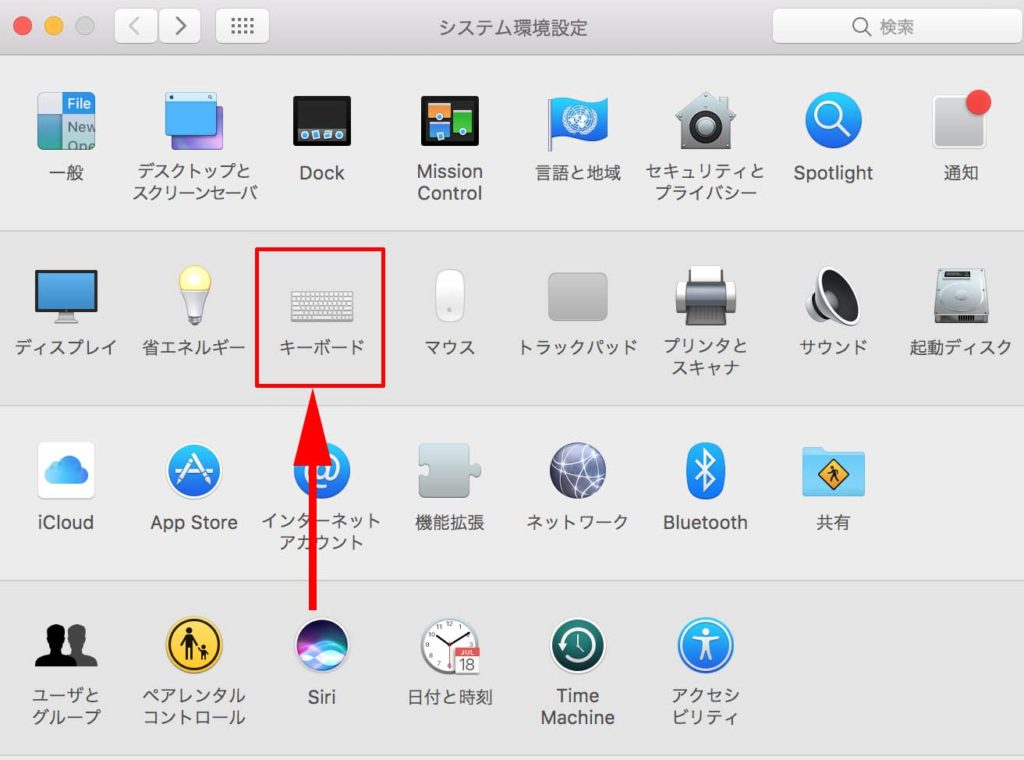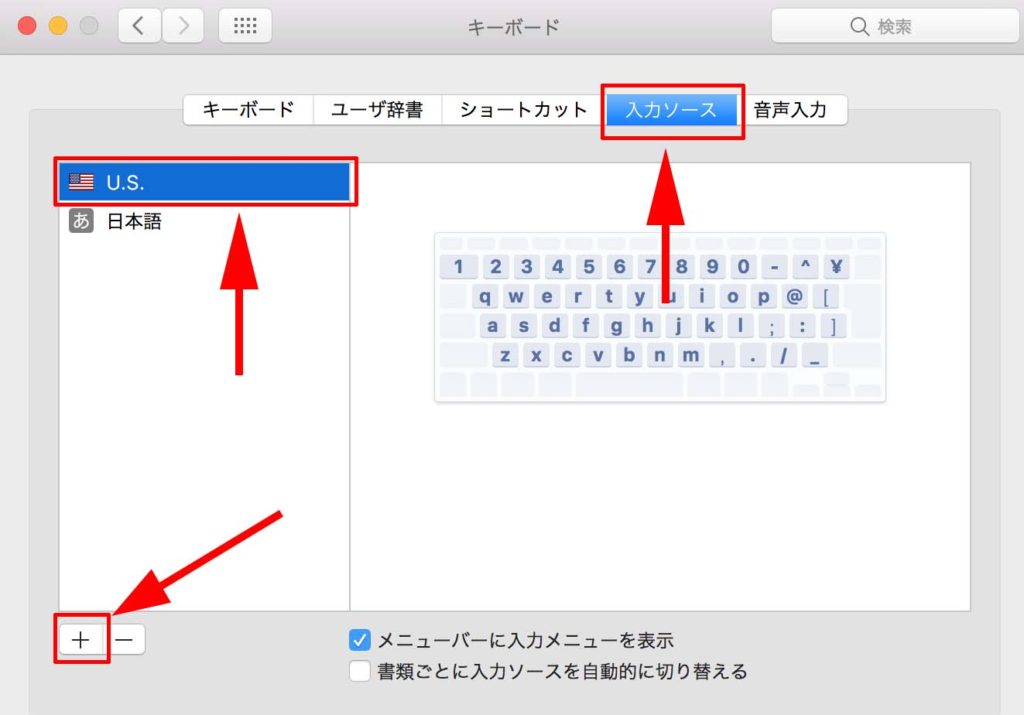フォトショップユーザーの@yasu_matsuo_jpnです。
本日は私が現在使っているフォトショップCS6を新しく購入したMacBookProにインストールし直したところ、今まで愛用していたショートカットコマンドが全て初期化されており、一切コマンド入力出来ない状況になってしまいました。
全てコマンド+mに…
何度も設定して見たのですが、全く保存されずマウス操作でカチカチ操作していた数週間でした。。
ですが本日色々検索しているとやっとコマンド入力を保存できる方法を見つけることができましたのでレポート致します。
ちなみにMacBookのバージョンは10.12です。
Today’s WWB Topic
「フォトショップCS6+バージョン10.12のショートカットキーの不具合の直し方」
通常の設定方法
通常は「編集→キーボードショートカット」で編集することができます。
編集を押して一番下まで下がると…
キーボードショートカットが出てきます。
あとは、ショートカット設定したいメニューを選び保存するだけです。
しかしこのように何度も設定しているけど、すぐに反映されない方や全く保存されないと思われている方はぜひ以下の方法を試して見てください。
USキーボードを追加で解決!
フォトショップを開いている場合は閉じてから実行して下さい。
③入力ソースを選択し、+ボタンからUSを追加します!
これで準備OKです!
文字モードをUSに変更し、フォトショップを開いて、先程と同じように編集→キーボードショートカットからお好きなようにショートカットを設定してみてください。
すると!
変更できました!
閉じるはベーシックなコマンド+W
保存はコマンド+S
これすらも設定されていないのは、加工操作以前に厳しいですよね。
ぜひ試して見てください!
USキーボードはそのままで。
フォトショップをよく使われる方でしたら、ショートカットの設定は追加したり変更することがよくあると思います。
使わない分には放置しておけば良いだけですので、USキーボードはそのまま残しておくのがオススメ。
再度日本語やローマ字入力の状態で設定しようとしても、USボードでなければ設定されません。
もちろんコマンド入力を保存し終えた後は、日本語入力に戻しても問題なく使えます。
以上Macでフォトショップのショートカット機能の設定方法でした!
ちなみに…
海外でフォトショップのことを「ピーエス」と言ったりします。
以前外国の友人に「ピーエスは使えるか?」と聞かれたことがありました。
しかしピーエスと言われると、ゲーム機のプレイステーションだと思い会話が全然成立しなかった思い出があります笑